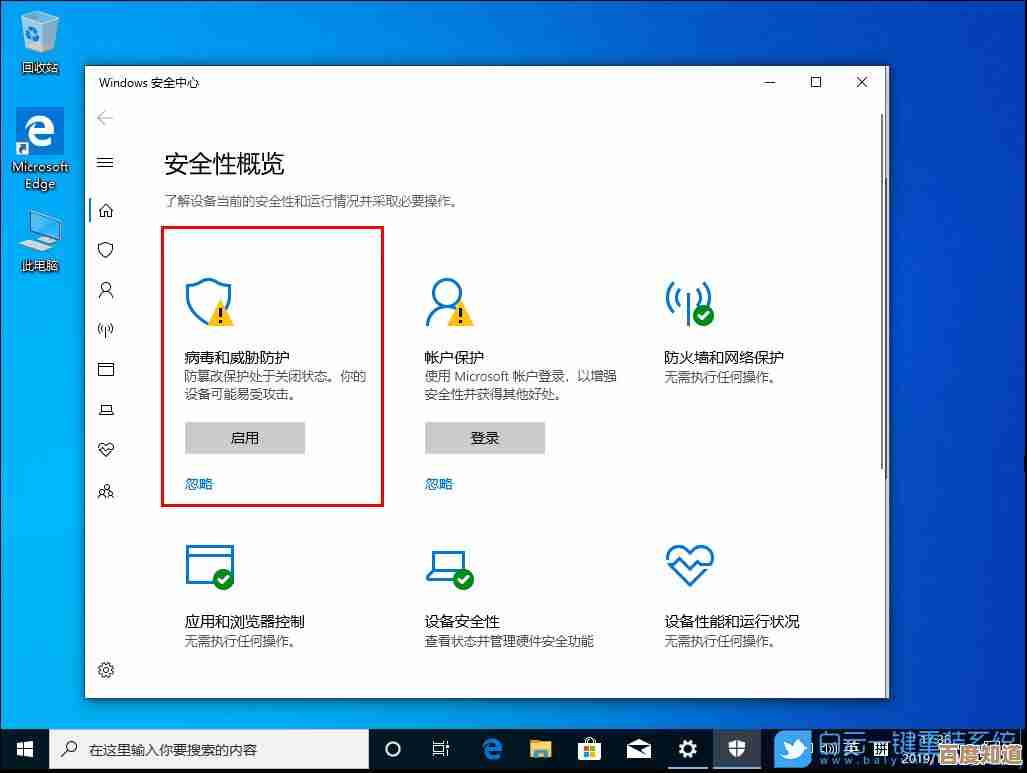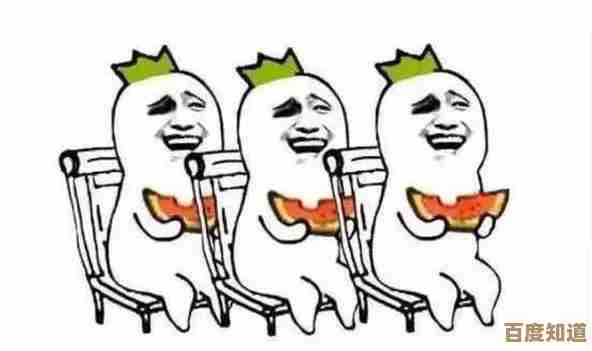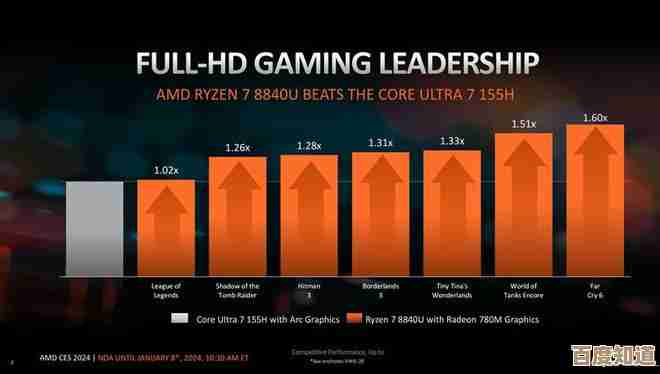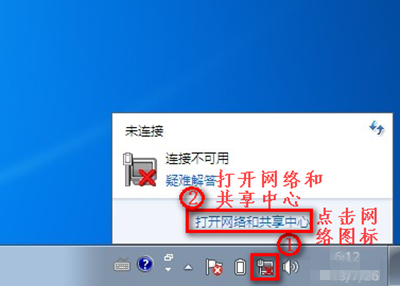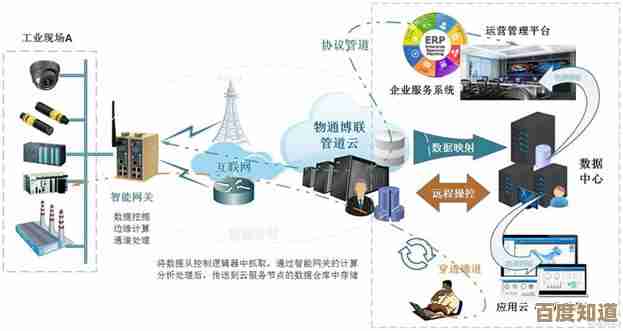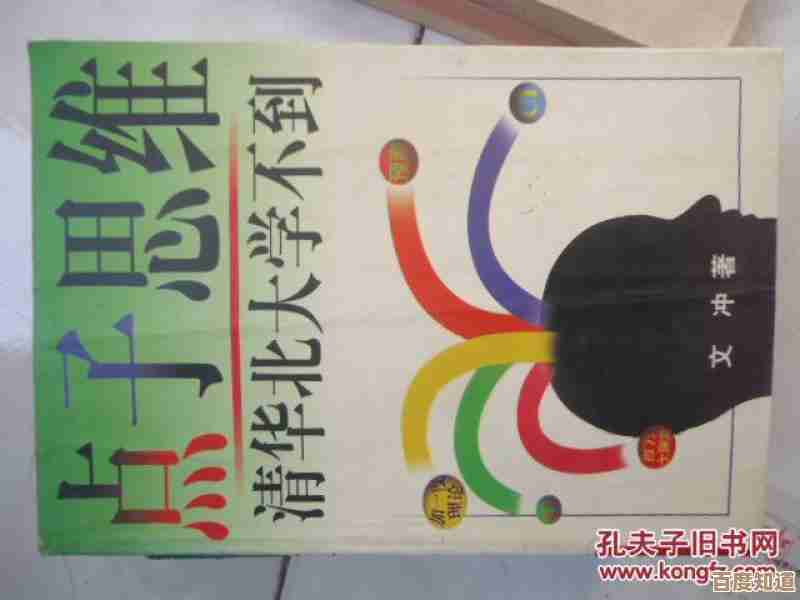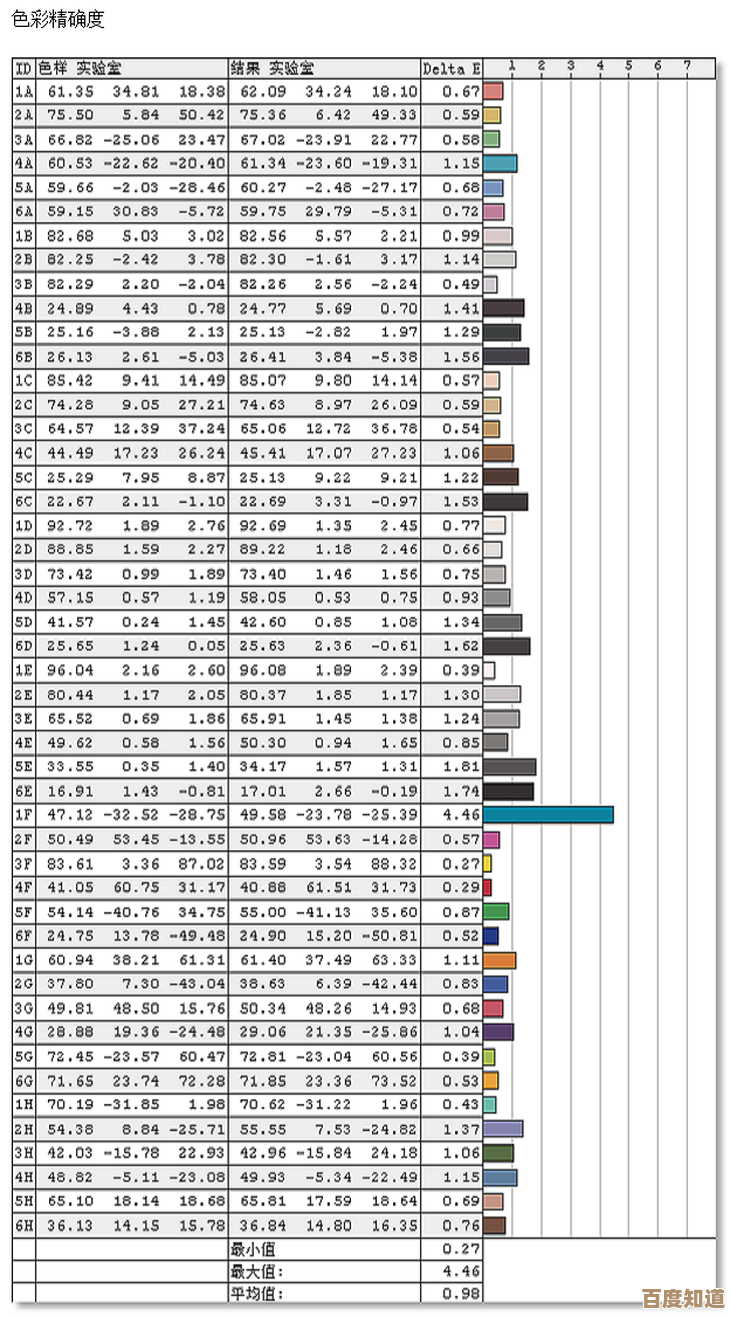详细教程:六步完成C盘扩容,彻底优化硬盘空间不足问题
- 问答
- 2025-10-22 02:20:55
- 1
哎,我这C盘啊,真是老生常谈的问题了,每次看到那个红色的小条条,心里就咯噔一下… 感觉就像家里的衣柜,明明没买几件新衣服,可它就是莫名其妙地被塞满了,今天实在忍不了了,必须得给它动个“手术”,网上教程倒是多,但好多都写得跟说明书似的,冷冰冰的,我寻思着,不如把我自己折腾的这个过程,用大白话记下来,希望能帮到跟我一样头疼的你,咱不追求一步到位,一步步来,有点小波折才真实嘛。
第一步:先别急着动手,搞清楚“敌人”是谁
我的习惯是,干啥之前先盘盘道,直接右键点C盘,属性,看看它到底为啥这么“胖”,结果发现,除了系统本身,那个“用户”文件夹大得吓人,点进去一看,嚯,桌面堆满了临时下载的安装包、视频,还有“文档”里那些聊天软件自动保存的海量图片和文件… 这些才是真正的空间杀手,所以扩容前,先做个大扫除是顶顶重要的,用系统自带的磁盘清理工具,勾上“临时文件”和“以前的Windows安装”,这一下就能清出好几个G,感觉像给C盘先打了个瘦脸针,心里稍微舒坦点了,这一步啊,有点像搬家前先扔破烂,不然新柜子来了也没地儿放。
第二步:胆子大一点,请出终极武器“磁盘管理”
清完垃圾,如果还觉得紧巴巴,那就得考虑动真格的了——从别的盘(比如D盘、E盘)划点地盘给C盘,这个操作听起来有点技术含量,其实Windows自带的“磁盘管理”就能干,在开始菜单右键,找到它… 打开那一刻,看到下面那些长长短短的条块,心里还是有点小紧张的,生怕手一滑把重要数据弄没了,所以!备份!备份!一定要备份重要数据! 我反复提醒自己,也提醒你,这是保命的步骤,万一操作失误,数据无价啊。
第三步:最关键的步骤——“拆东墙补西墙”
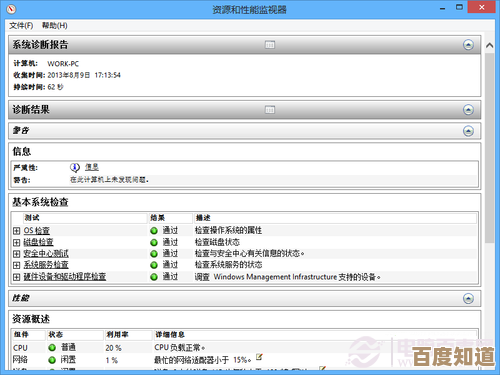
假设咱的D盘空间挺大,打算从它那儿分点给C盘,在“磁盘管理”里,找到D盘,右键,选择“压缩卷”,系统会计算能拿出多少空间,这里有个小细节,它算出来的数值可能比你预期的小,因为系统要留一些空间保证运行… 唉,电脑也挺精的,输入你想压缩的空间量(比如50GB,就是51200MB),点压缩,这时候,D盘旁边就会多出来一块黑色的“未分配”空间,这块地,现在是无主之地啦!
第四步:把“无主之地”送给C盘
瞄准咱们的主角C盘,右键点击,选择“扩展卷”,这时候,向导会跳出来,它会自动识别旁边那块刚腾出来的“未分配”空间,一般情况下,直接下一步、下一步就行… 但有时候会遇到灰色按钮点不了的情况,真是急死人,我上次就碰到了,查了半天,发现是因为那“未分配”空间没紧挨着C盘右边,中间隔了个小分区,这种时候就麻烦点,可能得借助第三方工具,或者… 唉,算了,今天先不说这个复杂情况,假设咱们运气好,它俩是邻居,顺利合并!点完完成,刷新一下,看到C盘容量条变长了,那感觉,就跟游戏里给角色升级了一样爽!
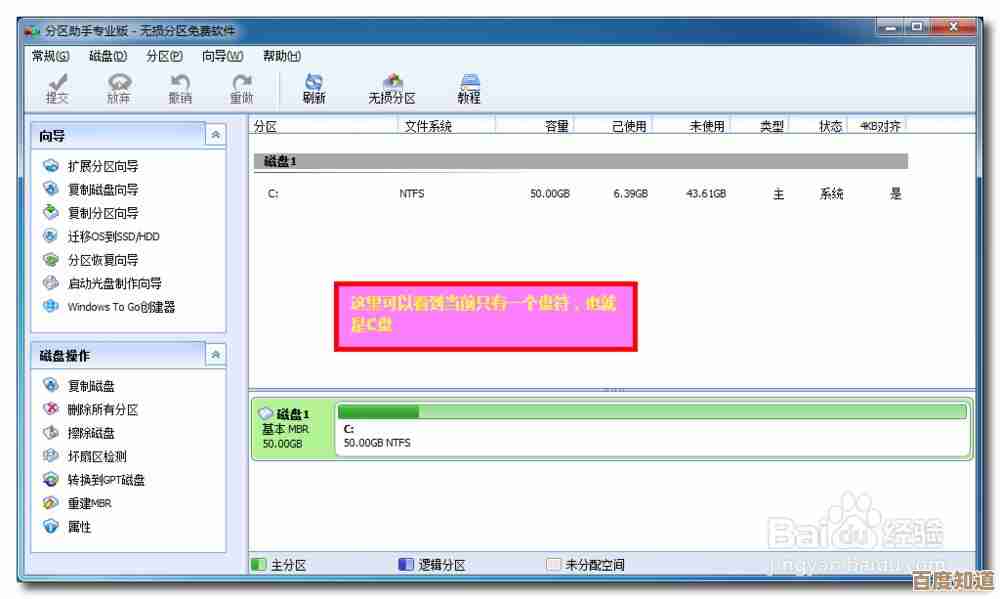
第五步:检查一下“手术后”的恢复情况
扩容完了,别急着关窗口,再回到“此电脑”看看,C盘是不是真的变大了,然后呢,最好重启一下电脑,让系统彻底适应新的磁盘布局,重启后,打开几个常用软件试试,看看有没有什么异常,我一般还会再用磁盘清理扫一遍,算是巩固一下“战果”,有时候啊,这种操作会打乱原来磁盘的盘符顺序,不过我这回挺顺利,没出啥幺蛾子。
第六步:长远之计,养成好习惯比啥都强
扩容成功,算是解决了燃眉之急,但静下心来想,这终究是治标不治本,关键还是得改掉那些让C盘“压力山大”的坏习惯,我把所有软件的默认安装路径都改到了D盘;桌面再也不当杂物堆了,定期清理;还有那些聊天软件的文件存储位置,也给它搬家到其他盘… 这些小事,坚持下来,C盘才能长治久安,不然,过几个月,又得重蹈覆辙,那才叫一个崩溃。
好了,啰啰嗦嗦说了这么多,其实就是我的一次亲身经历,可能没那么完美,步骤也不是教科书级别的,但贵在真实吧,电脑这东西,有时候就得大胆尝试,当然前提是保护好重要东西,希望对你有一点点帮助,如果过程中遇到啥问题,也别慌,多搜搜资料,大家不都是这么摸索过来的嘛。
本文由畅苗于2025-10-22发表在笙亿网络策划,如有疑问,请联系我们。
本文链接:http://waw.haoid.cn/wenda/36513.html